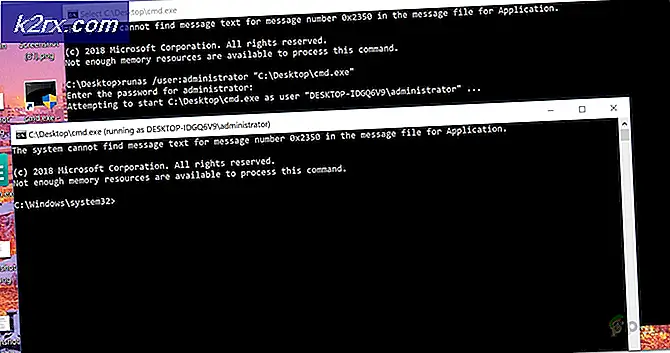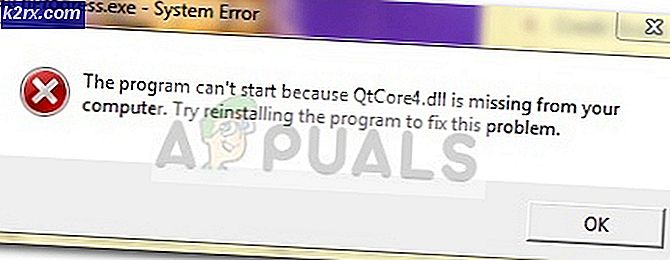วิธีแก้ไข OneDrive Web Error Code 6
ผู้ใช้ Onedrive บางรายรายงานว่าไม่สามารถเข้าถึงไลบรารีระบบคลาวด์ของ Onedrive ได้ เมื่อพยายามดูเนื้อหาผ่านเบราว์เซอร์โดยไปที่รูปภาพหรืออัลบั้มทั้งหมดผู้ใช้ที่ได้รับผลกระทบจะเห็นข้อความ“เกิดข้อผิดพลาดโปรดลองอีกครั้งหรือรีเฟรชหน้า รหัสข้อผิดพลาด: 6“.
รหัสข้อผิดพลาด 6 บนไลบรารีระบบคลาวด์ OneDrive โดยพื้นฐานแล้วหมายความว่าเกิดข้อผิดพลาดการหมดเวลา สิ่งนี้อาจเกิดขึ้นเนื่องจากปัญหาเซิร์ฟเวอร์ความไม่สอดคล้องกันของเครือข่ายหรือการรบกวนจากบุคคลที่สามบางประเภท
เมื่อแก้ไขปัญหานี้เริ่มต้นด้วยการตรวจสอบให้แน่ใจว่าปัญหาไม่ได้เกิดจากปัญหาเซิร์ฟเวอร์ที่แพร่หลายกับบริการ Microsoft Offline Online เมื่อคุณยืนยันว่าปัญหาไม่ได้เกิดจากไฟล์ ปัญหาเซิร์ฟเวอร์พยายามเข้าถึงบัญชี Onedrive ของคุณจากอุปกรณ์อื่นไม่ว่าจะจากแอพมือถือ (iOS หรือ Android) หรือโดยตรงจากเบราว์เซอร์
วิธีแก้ปัญหาอย่างหนึ่งที่ช่วยให้ผู้ใช้บางรายสามารถหลีกเลี่ยงปัญหาได้คือการสลับระหว่างโฟลเดอร์ที่แชร์และไฟล์ ถังขยะรีไซเคิล โฟลเดอร์เมื่อเข้าถึง OneDrive เวอร์ชันเว็บ หากไม่ได้ผลคุณมีทางเลือกเพียงเล็กน้อยนอกจากติดต่อช่างเทคนิคของ Microsoft และรับความช่วยเหลือเฉพาะทาง
การตรวจสอบสถานะของ Microsoft Office Online Service
ก่อนอื่นคุณควรเริ่มคู่มือการแก้ปัญหานี้โดยตรวจสอบให้แน่ใจว่าปัญหาไม่ได้อยู่เหนือการควบคุมของคุณ ตั้งแต่ รหัสข้อผิดพลาด 6 เป็นหลักฐานของข้อผิดพลาดการหมดเวลามีแนวโน้มว่าความไม่สอดคล้องกำลังได้รับการอำนวยความสะดวกจากปัญหาของ Microsoft Office Online บริการ.
หากต้องการตรวจสอบสถานะของบริการนี้โปรดไปที่ลิงค์นี้ (ที่นี่) เลือกบริการ OneDrive จากส่วนซ้ายมือของหน้าจอและดูว่า "ทุกอย่างขึ้นและทำงานได้‘ภายใต้ รายละเอียด.
หากทุกอย่างเป็นสีทองแสดงว่าคุณยืนยันได้สำเร็จแล้วว่าปัญหายังไม่แพร่หลาย หากเป็นเช่นนั้นให้เลื่อนลงไปที่วิธีการถัดไปด้านล่างเพื่อดูคำแนะนำในการแก้ไขความไม่สอดคล้องกันของเครือข่ายทั่วไป
การเข้าถึง OneDrive จากอุปกรณ์อื่น
หากคุณเคยยืนยันก่อนหน้านี้ว่า Onedrive รหัสข้อผิดพลาด 6ไม่ได้เกิดขึ้นเนื่องจากปัญหาเกี่ยวกับเซิร์ฟเวอร์ถึงเวลาที่ต้องพิจารณาว่าปัญหาเชื่อมโยงกับบัญชีเฉพาะของคุณหรือไม่หรือเกิดขึ้นเฉพาะเมื่อพยายามเข้าถึงไลบรารี OneDrive จากอุปกรณ์บางเครื่อง
เนื่องจากปัญหามักถูกรายงานว่าเกิดขึ้นบน Windows และ Mac ให้ลองเข้าถึงไฟล์ ที่เก็บข้อมูล OneDrive ผ่านแอพ Android หรือแอพ iOS
หลังจากดาวน์โหลดและติดตั้งแอปพลิเคชันแล้วให้ลงชื่อเข้าใช้ด้วยบัญชีของคุณและดูว่าคุณยังคงเห็นรหัสข้อผิดพลาดเดิมอยู่หรือไม่
บันทึก: หากคุณไม่ต้องการติดตั้งแอปพลิเคชันมือถือของ OneDrive คุณสามารถเข้าถึง OneDrive เวอร์ชันเว็บได้จากลิงก์นี้ (ที่นี่).
ผู้ใช้ที่ได้รับผลกระทบจำนวนมากรายงานว่าการเข้าถึงที่เก็บข้อมูล OneDrive จากอุปกรณ์มือถือทำให้พวกเขาสามารถหลีกเลี่ยงไฟล์ รหัสข้อผิดพลาด 6.หากสถานการณ์นี้ตรงกับคุณเป็นไปได้มากว่าปัญหาเดสก์ท็อปของบริการ OneDrive จะได้รับการแก้ไขโดยวิศวกร MS โดยเร็วที่สุด
สลับระหว่างโฟลเดอร์ Shared และ Recycle bin
หากการทดสอบข้างต้นพบว่าคุณกำลังประสบปัญหาขณะเข้าถึงโฟลเดอร์ที่แชร์ของ OneDrive โดยตรงจากเบราว์เซอร์เป็นไปได้มากว่าคุณกำลังเผชิญกับข้อผิดพลาดที่ค่อนข้างเป็นที่นิยมในผู้ใช้เว็บ Onedrive
หากสถานการณ์นี้ใช้ได้คุณควรจะสามารถหลีกเลี่ยงปัญหาได้โดยการสลับระหว่างการกดปุ่ม ถังขยะรีไซเคิล โฟลเดอร์และไฟล์ โฟลเดอร์ที่ใช้ร่วมกัน. ผู้ใช้ที่ได้รับผลกระทบจำนวนมากยืนยันว่าหลังจากสลับระหว่างสองโฟลเดอร์ 2 หรือ 3 ครั้งโฟลเดอร์ที่ใช้ร่วมกันจะปรากฏขึ้นตามปกติโดยไม่มี รหัสข้อผิดพลาด 6.และในกรณีส่วนใหญ่ผู้ใช้ที่ทำให้การแก้ไขนี้ใช้งานได้รายงานว่าปัญหาไม่ได้กลับมาตั้งแต่นั้นเป็นต้นมา
ติดต่อกับช่างเทคนิคของ Microsoft
หากวิธีแก้ปัญหาที่เป็นไปได้ข้างต้นไม่ได้ผลสำหรับคุณและคุณยืนยันว่าคุณไม่ได้จัดการกับปัญหาเซิร์ฟเวอร์ตัวเลือกเดียวที่ทำได้ในตอนนี้คือติดต่อช่างเทคนิคของ Microsoft มีรายงานผู้ใช้จำนวนมากที่ยืนยันว่า Live ทางเทคนิคได้รับการจัดการเพื่อแก้ไขปัญหาในพื้นที่ รหัสข้อผิดพลาด 6หลังจากชุดของขั้นตอนการแก้ไขปัญหาระยะไกล
หากต้องการเปิดตั๋วการสนับสนุนเกี่ยวกับ OneDrive ให้ใช้ลิงก์นี้ (ที่นี่). จากนั้นเลื่อนลงไปที่ด้านล่างของหน้าและคลิกที่ไฟล์ ติดต่อเรา ปุ่มที่เกี่ยวข้องกับ ได้รับความช่วยเหลือ.